苹果手机的视频怎么导到电脑 iphone手机使用iTunes导出视频和图片到电脑方法
日期: 来源:小麦安卓网
苹果手机的视频和图片是我们生活中常见的记录与分享方式,但有时候我们需要将它们导出到电脑上进行编辑或备份,对于iPhone手机用户,使用iTunes是一种简单有效的方法来实现这一目的。通过连接iPhone手机到电脑上,打开iTunes软件,用户可以轻松导出手机中的视频和图片到电脑中进行管理和处理。这样不仅能够节省手机存储空间,还能够更方便地对这些文件进行管理和分享。通过iTunes这一工具,用户可以更加灵活地处理手机中的媒体文件,满足不同需求和场景的使用要求。
iphone手机使用iTunes导出视频和图片到电脑方法
步骤如下:
1. 使用usb数据线连接到电脑

2. 手机会弹出如图所示的弹窗,点击【允许】。这样可以访问手机中的图片和视频数据。
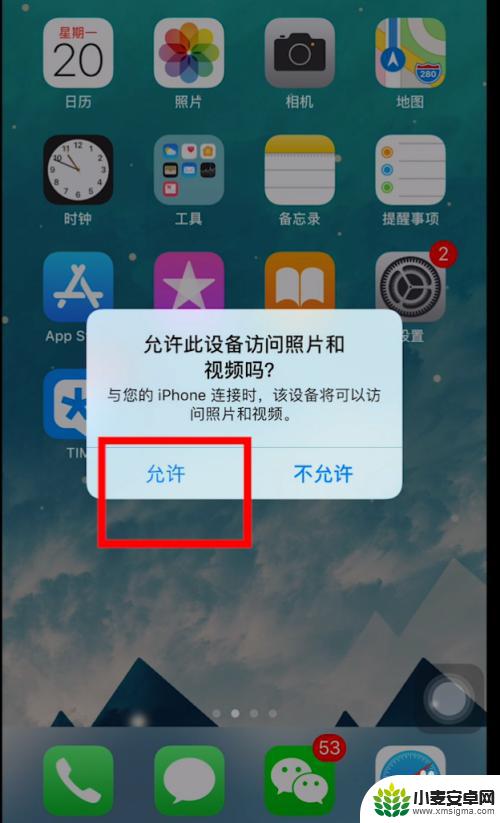
3. 打开电脑的【文件资源管理器】,找到【Apple iPhone】并进入
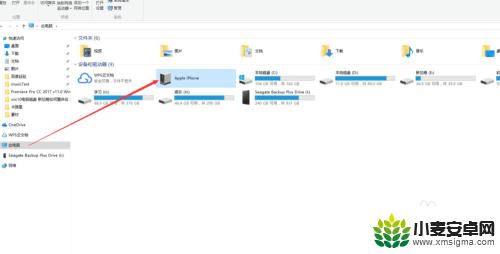
4. 找到自己的视频或者图片文件,点击鼠标右键菜单中选择【复制】。如图,再粘贴到电脑上即可。
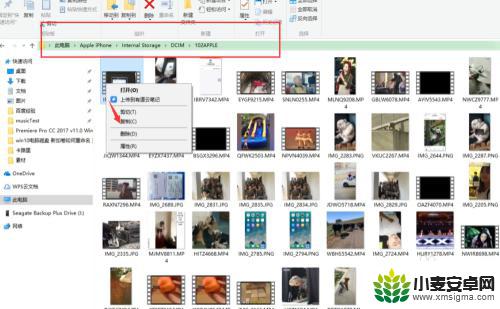

5. 第二种方法使用tim(精简版本的QQ)。打开该手机应用,点击【我的电脑】
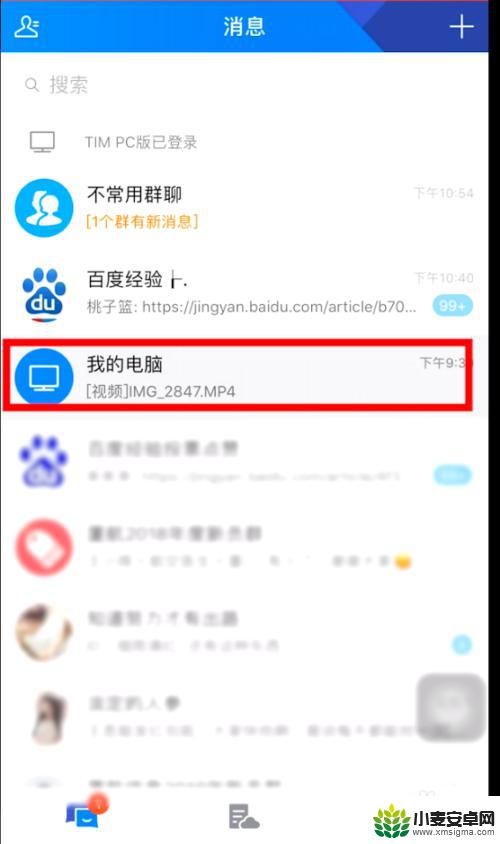
6. 点击左下角的【图片】->选择手机【视频或者图片】->【发送】,如图所示
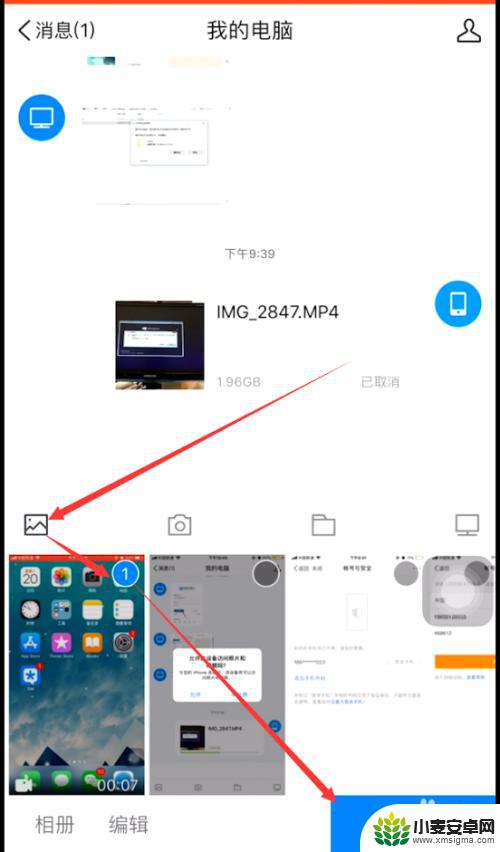
7. 打开电脑客户端,【我的iPhone】会接受步骤6发送的视频文件。点击【设置】->【打开文件夹】,就能找到传输文件的文件路径和位置。
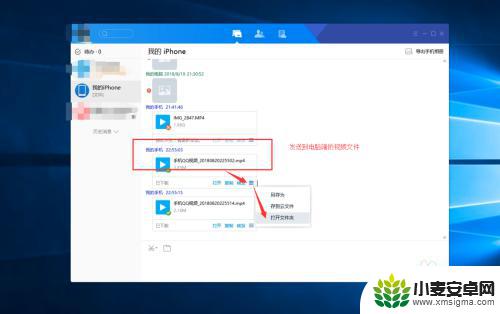
8.如果您觉得有用,记得在下方点击投票、点赞、关注、留言。小编会定期奉上更多的惊喜哦,您的支持才是小编继续努力的动力,么么哒。

以上是关于如何将苹果手机的视频导入电脑的全部内容,如果有遇到相同情况的用户,可以按照小编提供的方法来解决。
相关教程
-
华为手机图片怎么导入电脑 怎样用数据线将华为手机照片和视频导入到电脑
-
电脑视频导到iphone上 怎样把电脑里的视频导入到iPhone/iPad相册
-
怎么把华为手机照片导入电脑 华为手机怎么用数据线将照片和视频传输到电脑
-
手机电脑版如何翻转视频 电脑上播放手机拍的视频歪了90度怎么调整
-
华为手机怎么将照片导入电脑 华为手机如何将照片和视频导入电脑
-
华为手机所有照片怎么导入电脑 华为手机如何将照片和视频传输到电脑
-
手机声控拍照怎么操作 手机声控拍照设置步骤
-
vivo如何清理手机内存空间 vivo手机清理干净内存技巧
-
用手机怎么扫描文字成电子版 手机扫描纸质文件制作电子版扫描件
-
华为手机如何开启qq分身 华为手机QQ分身快速设置方法












